windows系统还原
来源:网络收集 点击: 时间:2024-03-13【导读】:
一是在控制面板中的系统和安全里面的系统保护功能,之后找到系统还原点击确定即可;二是通过系统设置找到更新与安全里面的工具,找到还原选项点击删除即可;三是通过此电脑里面的系统属性找到系统保护,之后点击系统还原即可。品牌型号:惠普战66系统版本:windows10方法一1/5分步阅读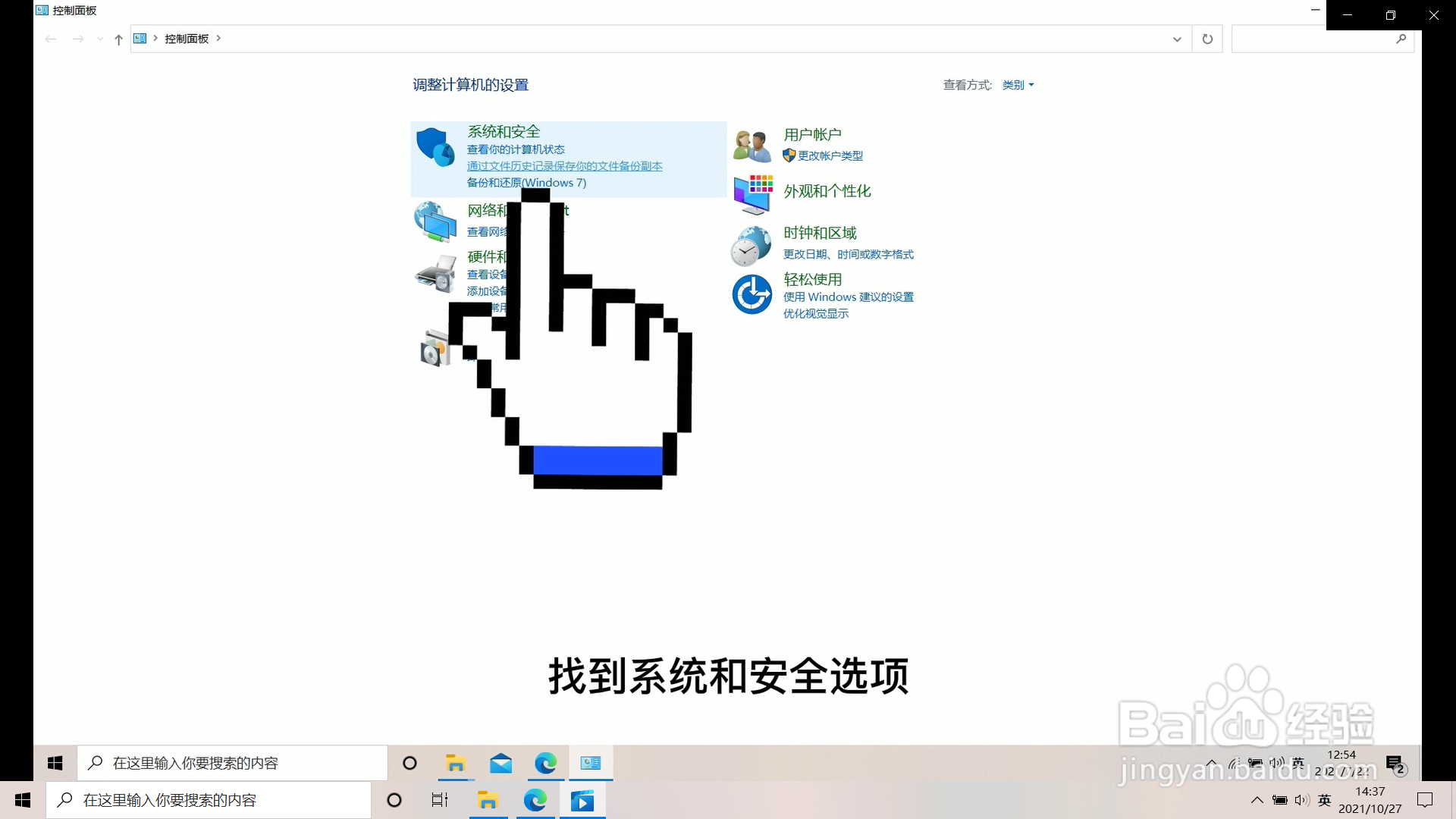 2/5
2/5 3/5
3/5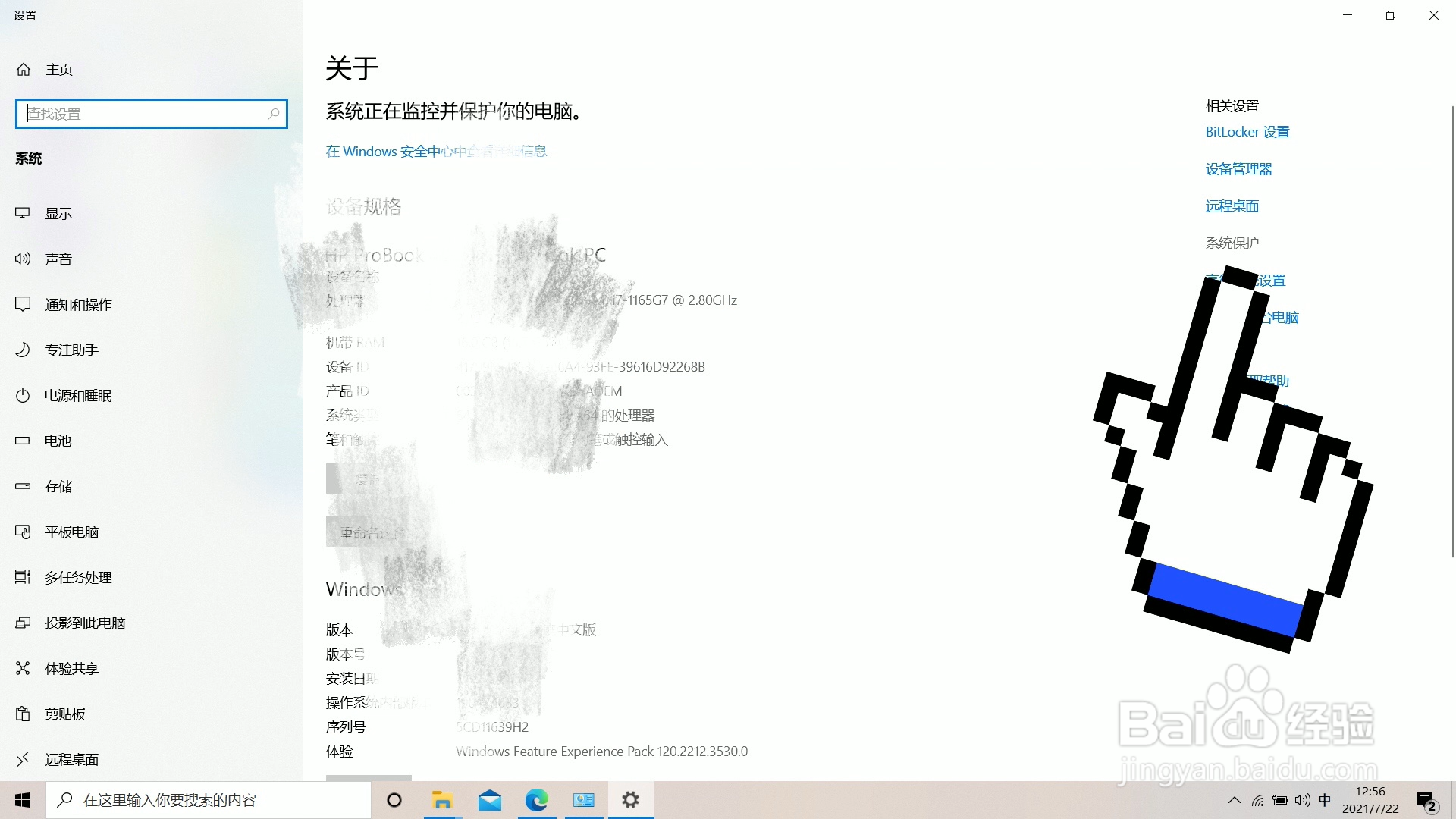 4/5
4/5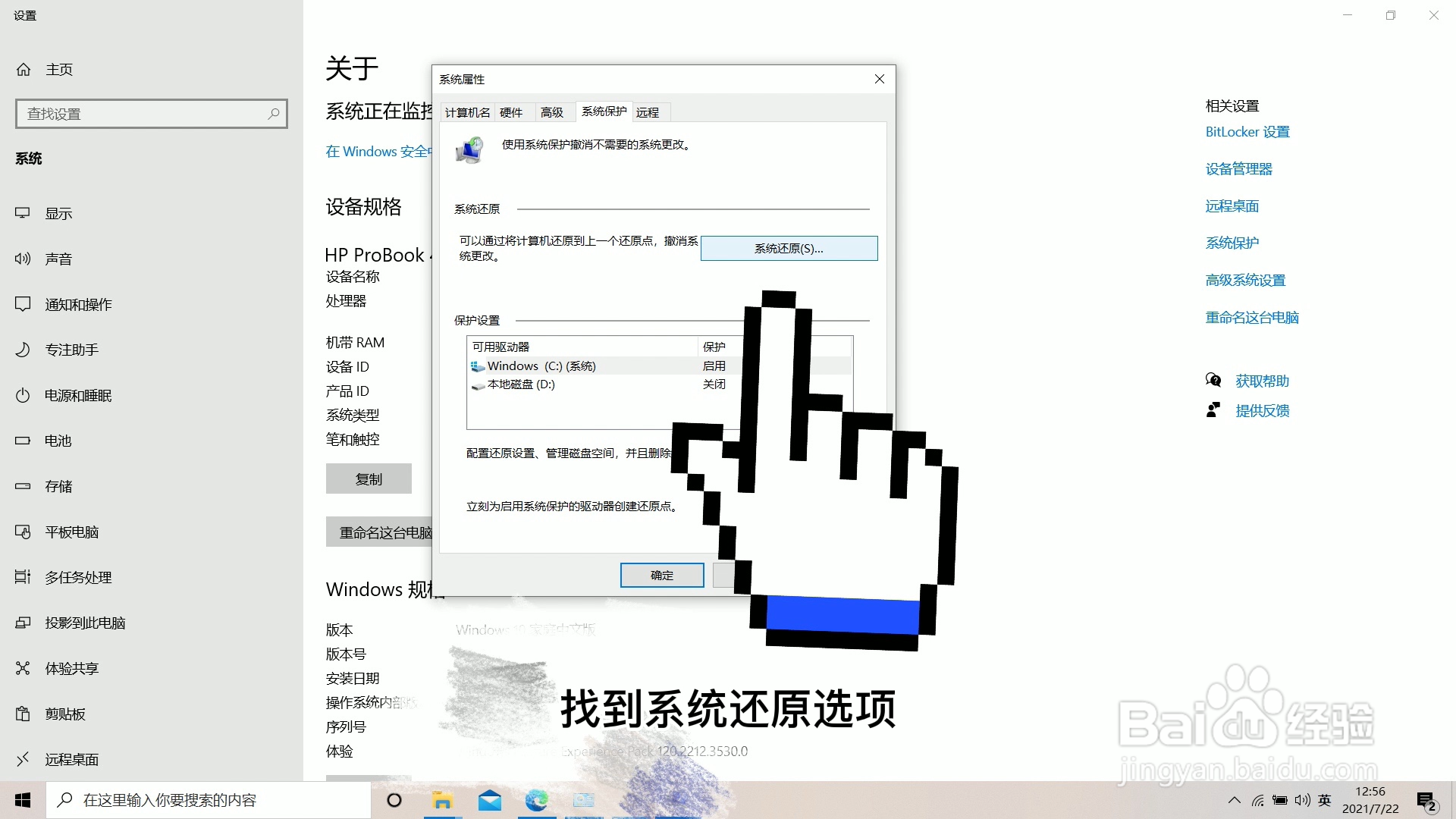 5/5
5/5 方法二1/4
方法二1/4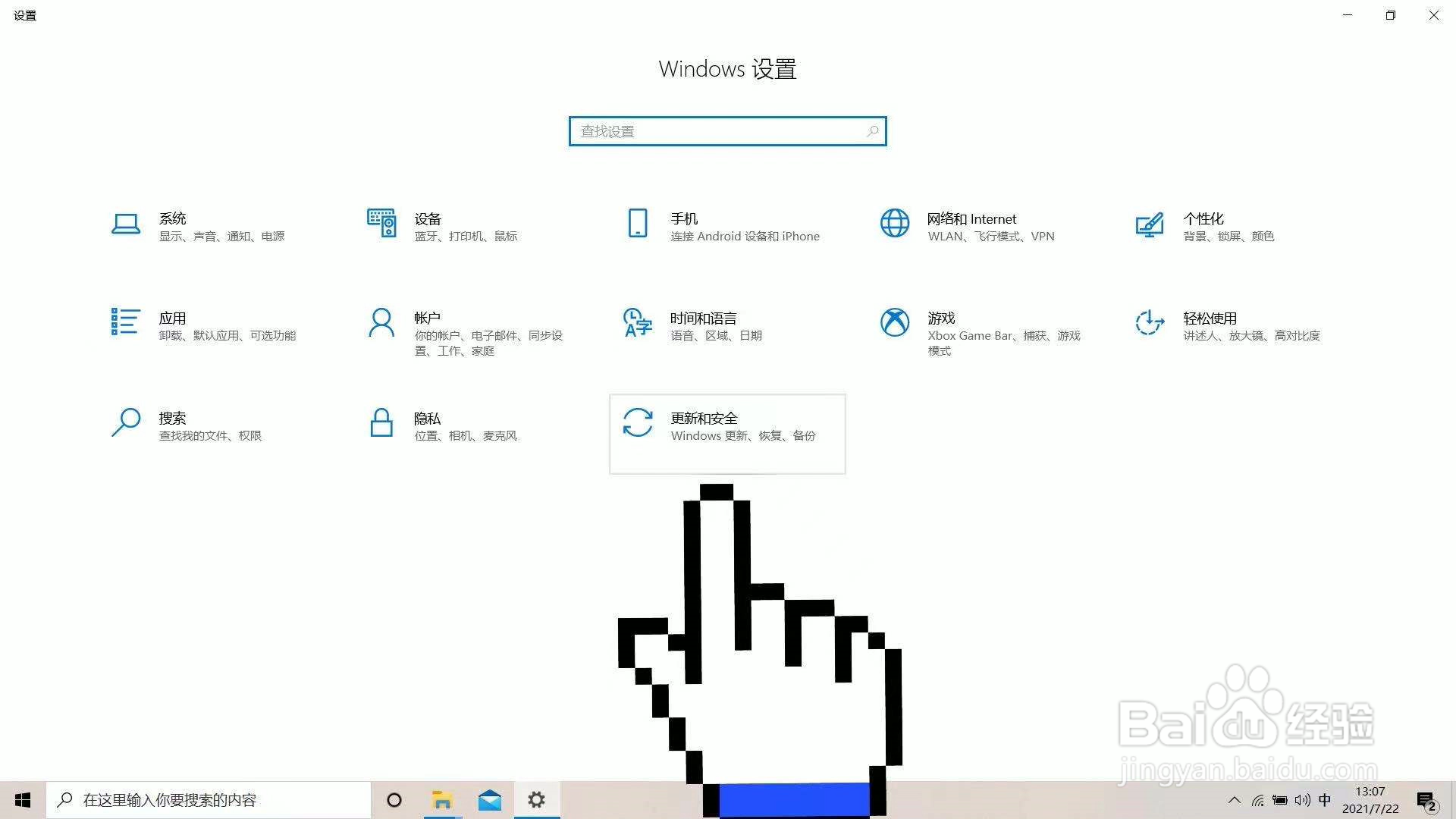 2/4
2/4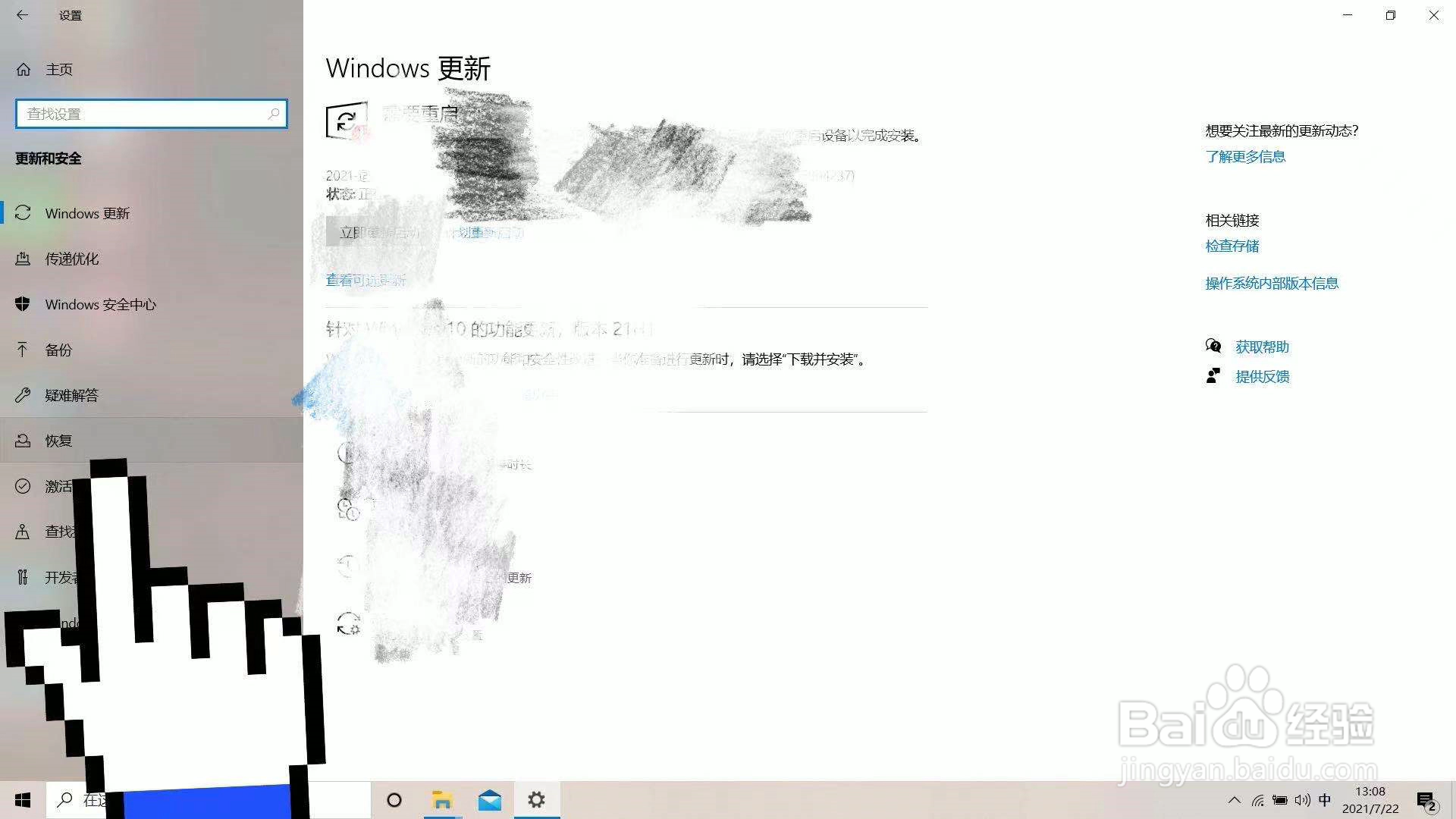 3/4
3/4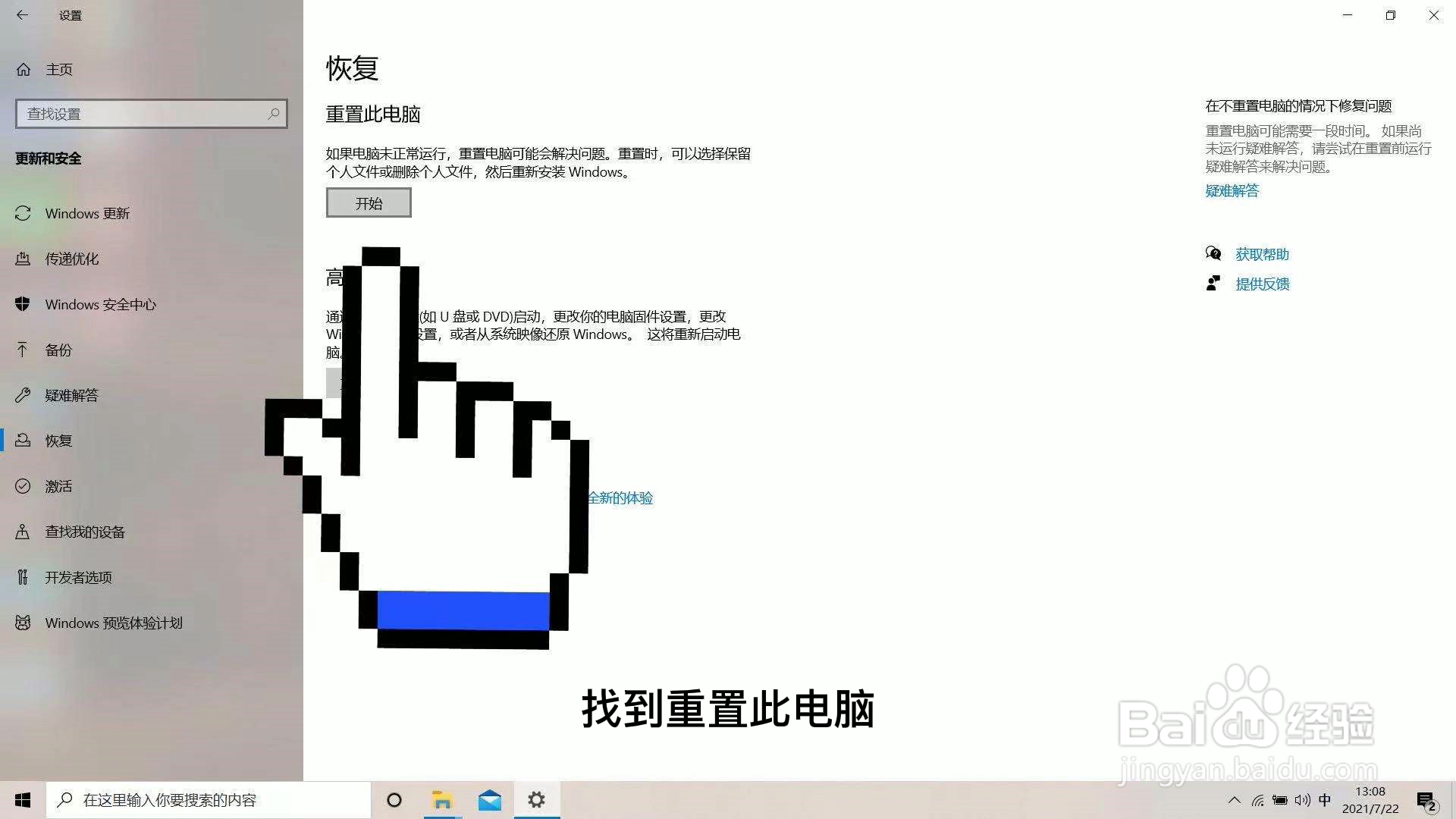 4/4
4/4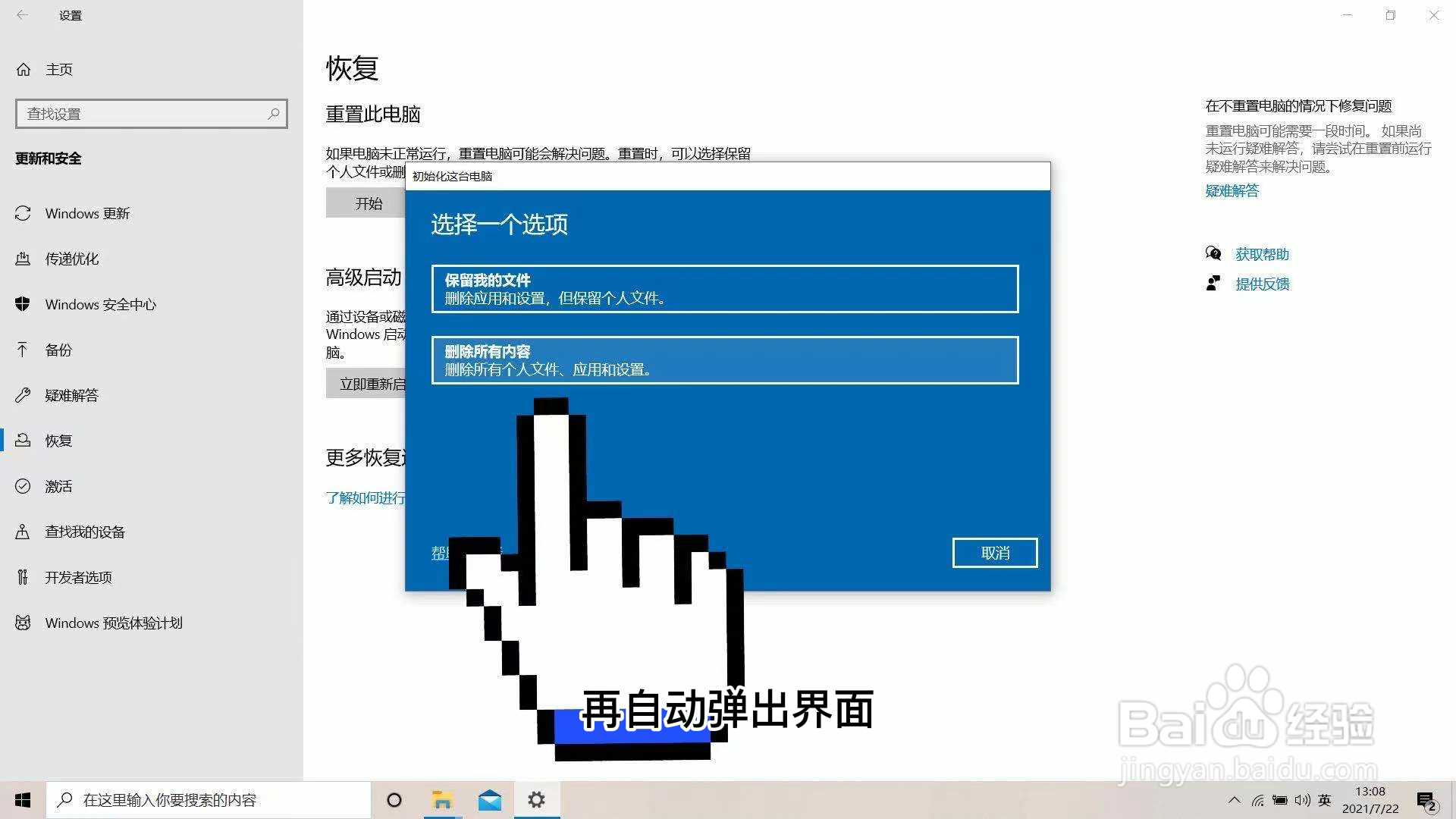 方法三1/3
方法三1/3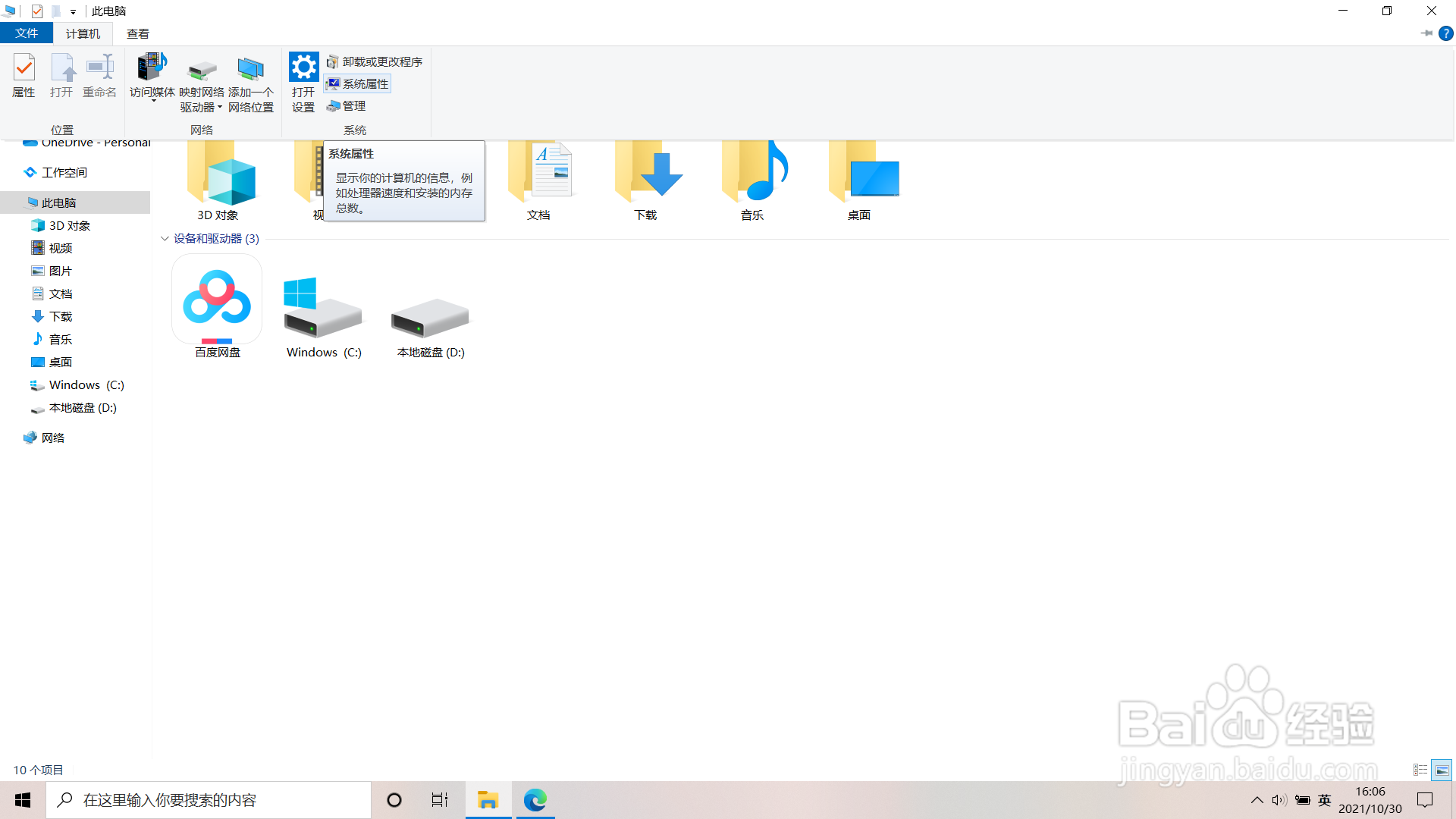 2/3
2/3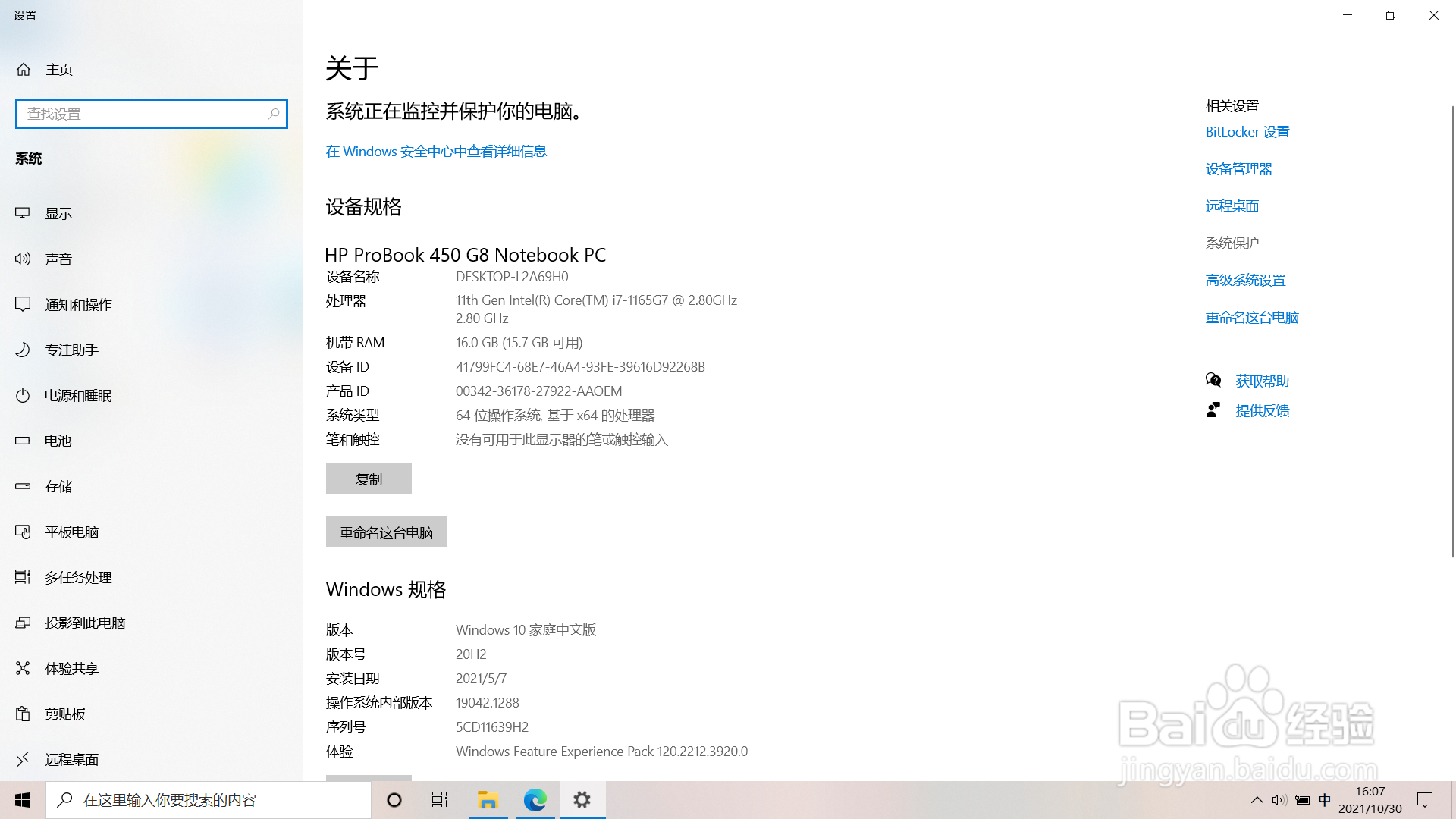 3/3
3/3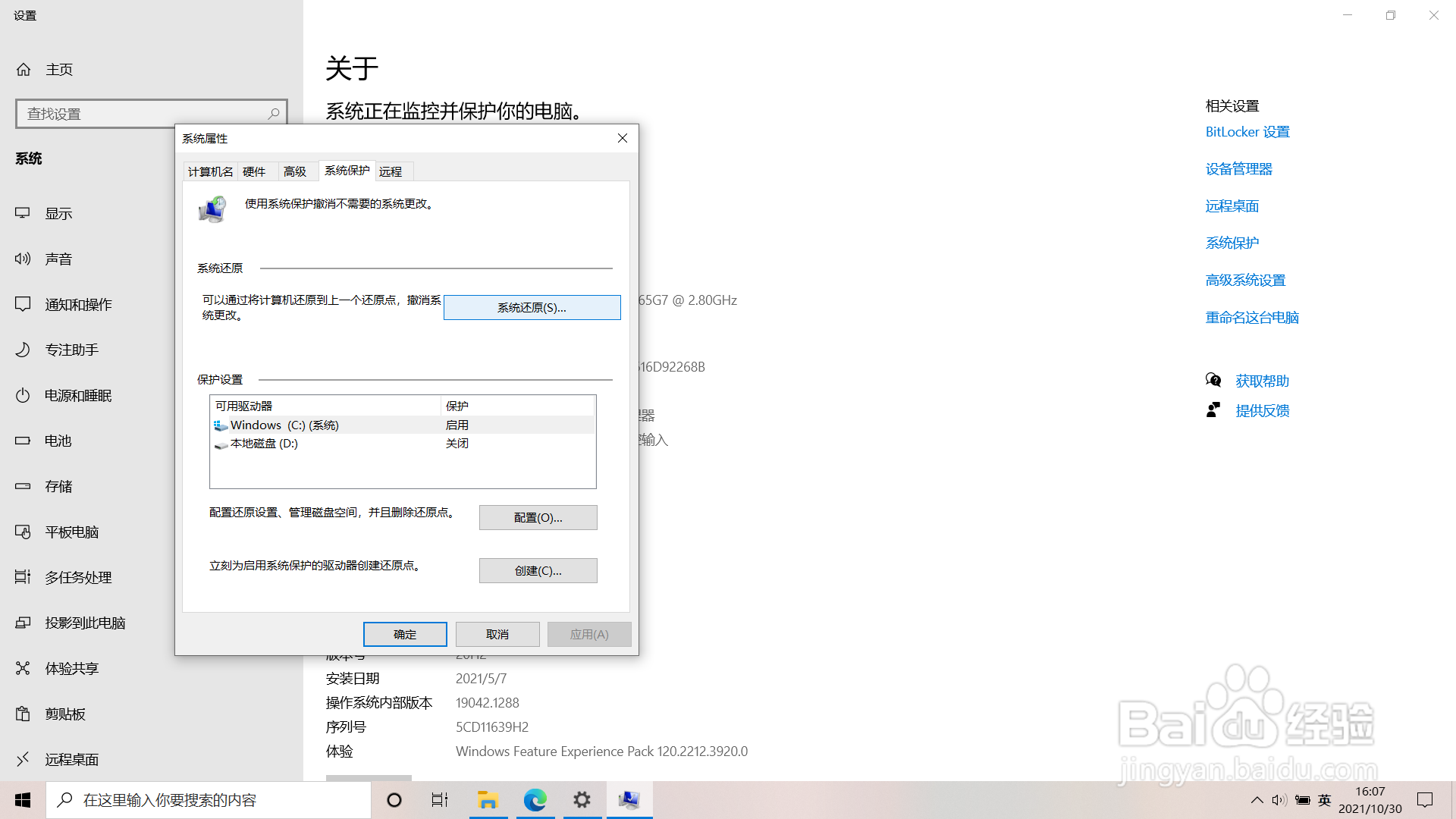
打开控制面板
打开电脑的控制面板选项,之后找到控制面板的系统和安全选项,点击进入。
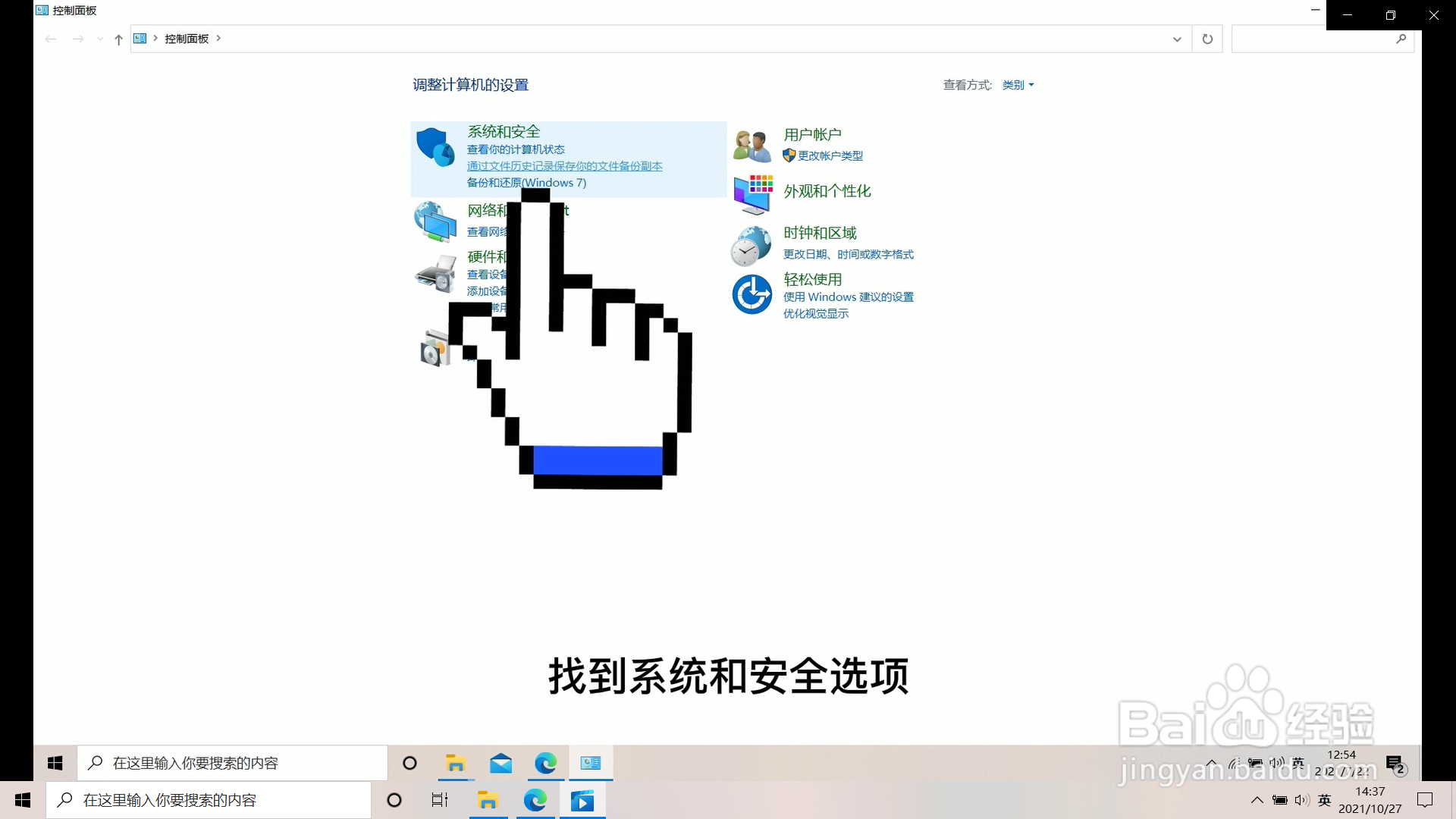 2/5
2/5点击系统
在之后进入的页面,找到上方的系统选项,点击进入。
 3/5
3/5点击系统保护
在进入的系统页面,找到右边的系统保护功能,点击进入。
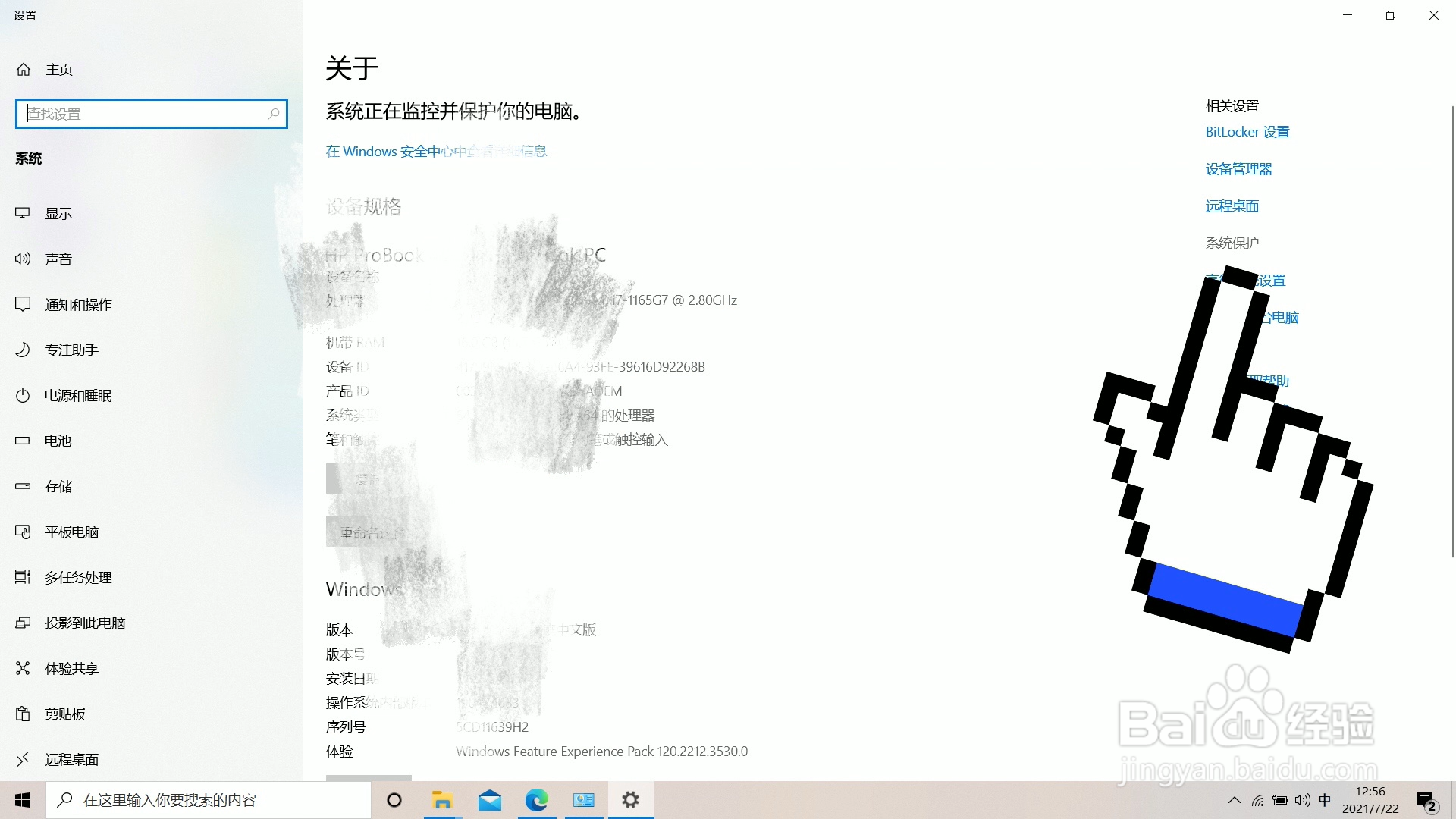 4/5
4/5点击系统还原
在之后自动弹出页面,找到上方系统还原选项,点击系统还原。
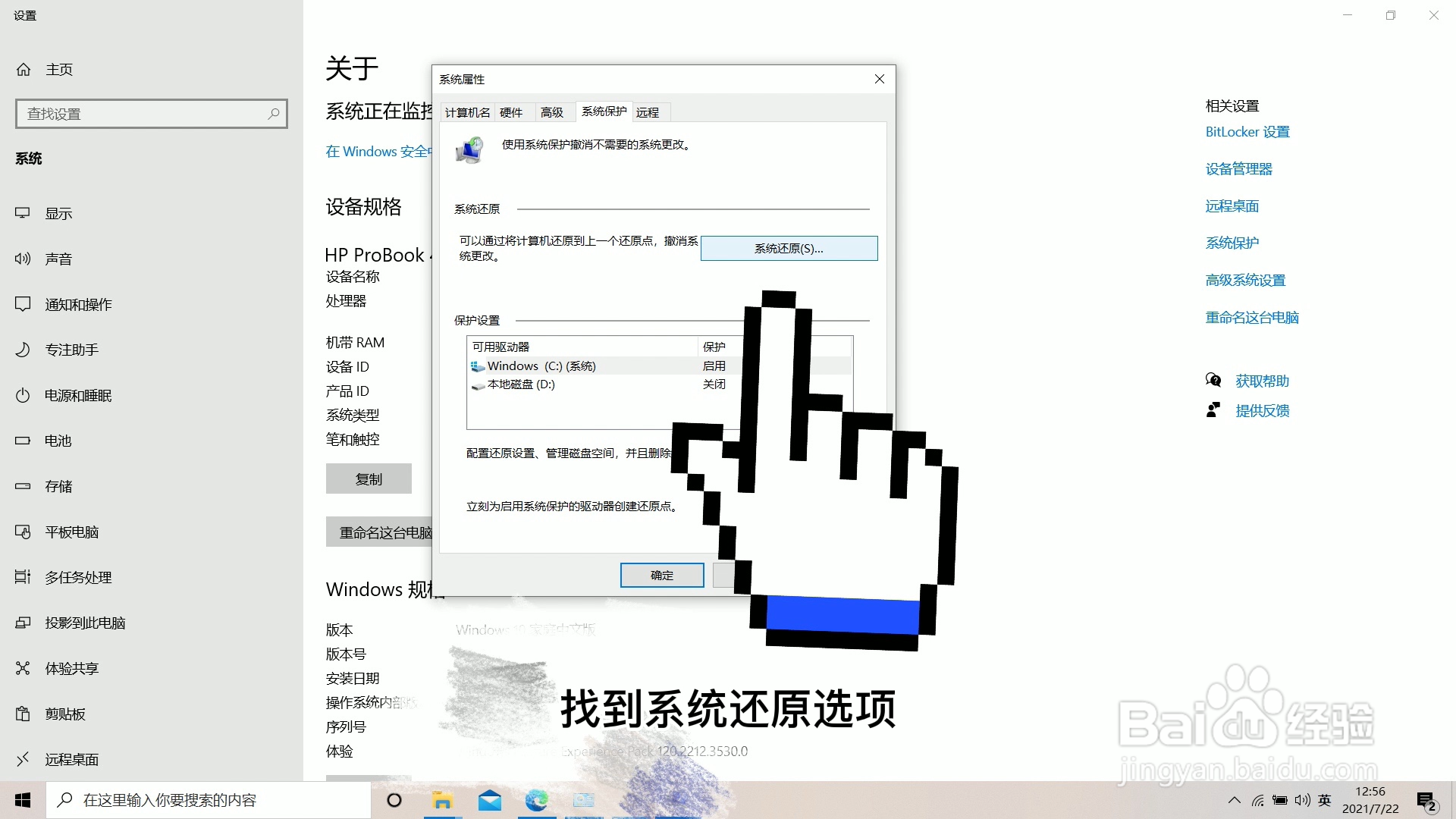 5/5
5/5点击确定
在之后出现的页面,找到下方确定按钮,点击即可使windows系统恢复出厂设置。
 方法二1/4
方法二1/4打开电脑设置
打开电脑的设置功能,在设置页面找到上方更新和安全选项,点击进入。
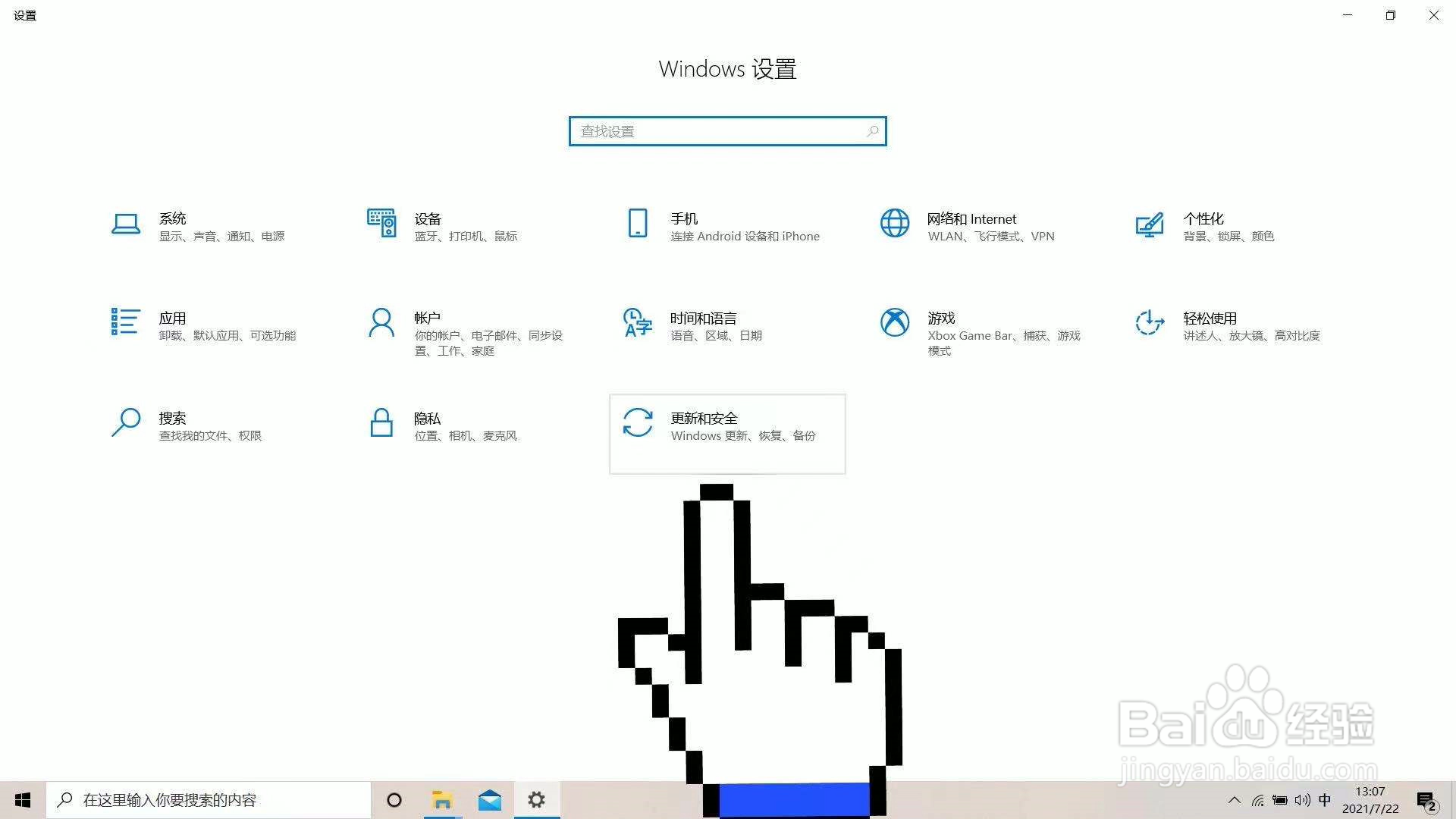 2/4
2/4点击恢复
在进入的设置页面,找到左边的恢复选项,点击进入。
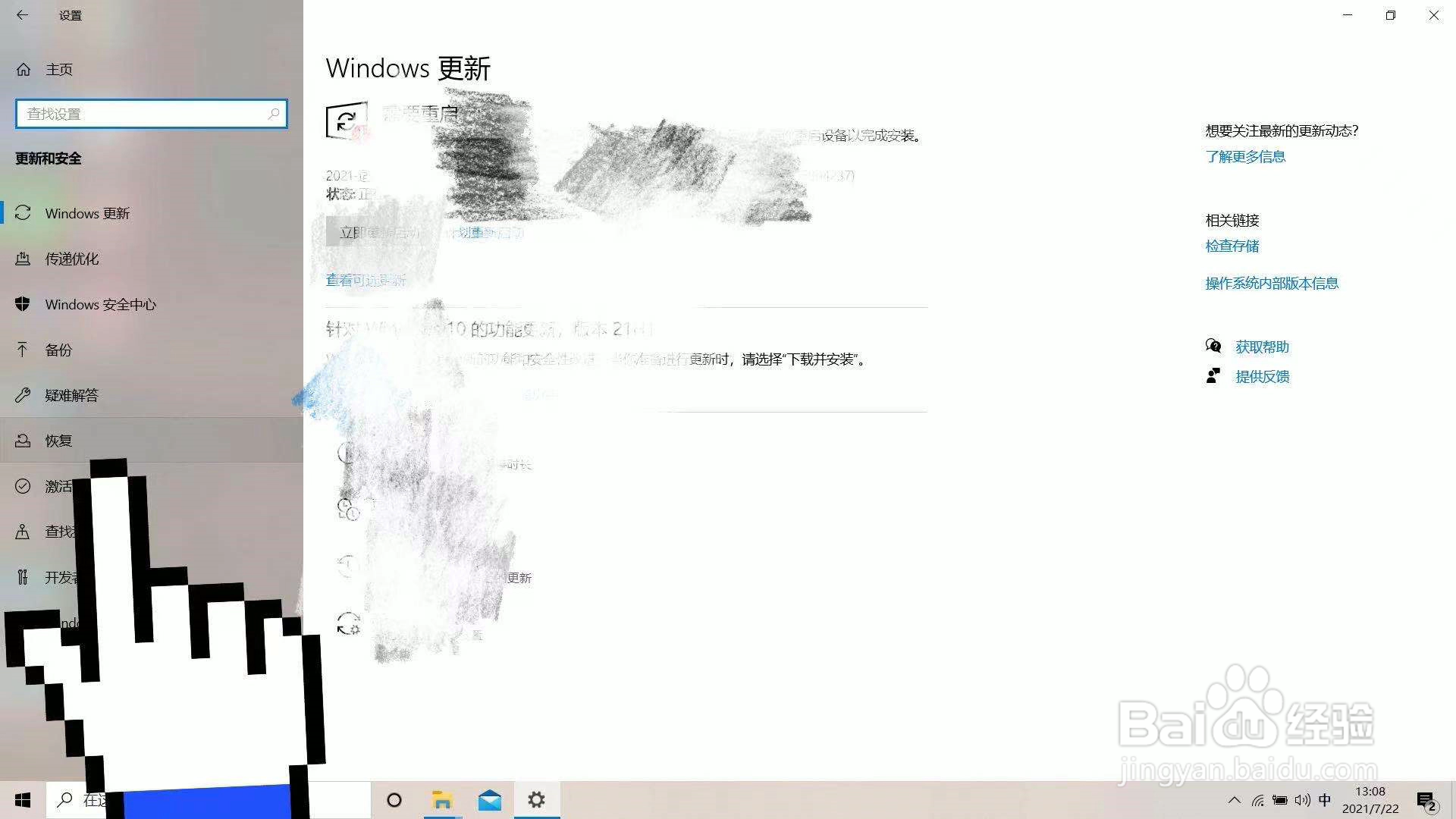 3/4
3/4点击还原
之后在恢复页面,找到上方还原选项,点击还原。
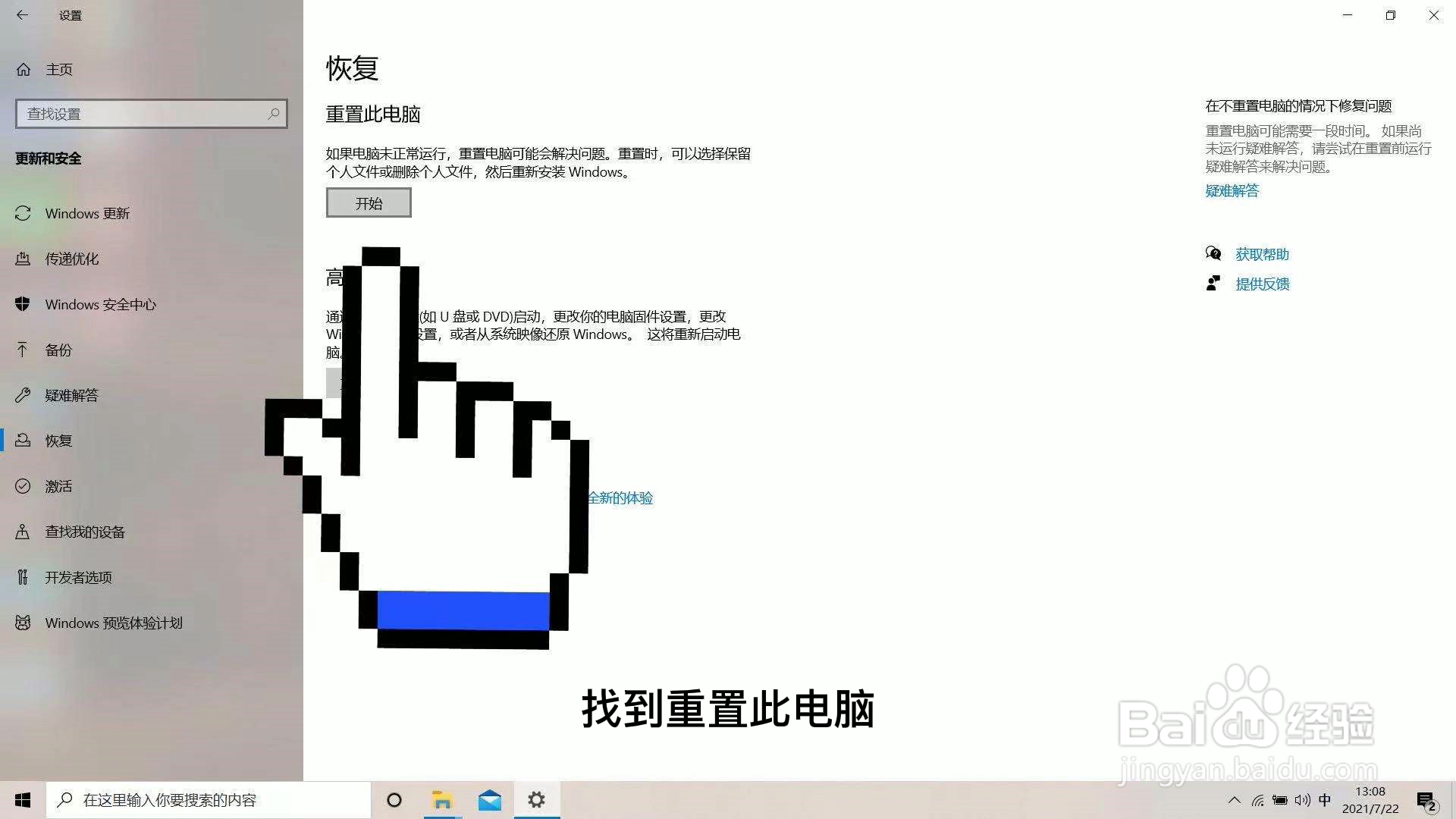 4/4
4/4点击删除
在之后自动弹出的界面框内选择删除所有内容选项,即可使windows系统还原了。
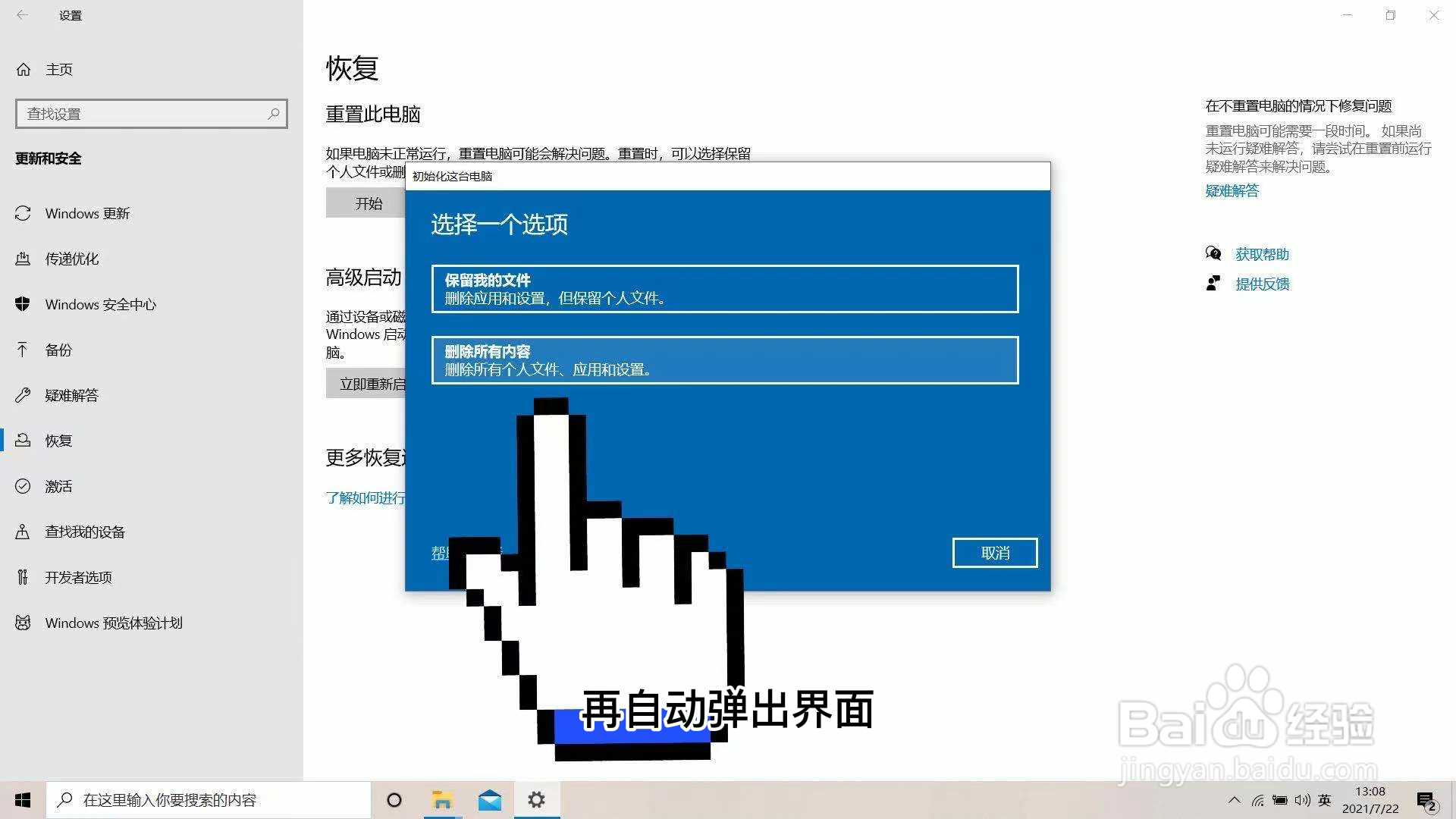 方法三1/3
方法三1/3打开此电脑
打开电脑桌面的此电脑选项,点击进入此电脑页面。
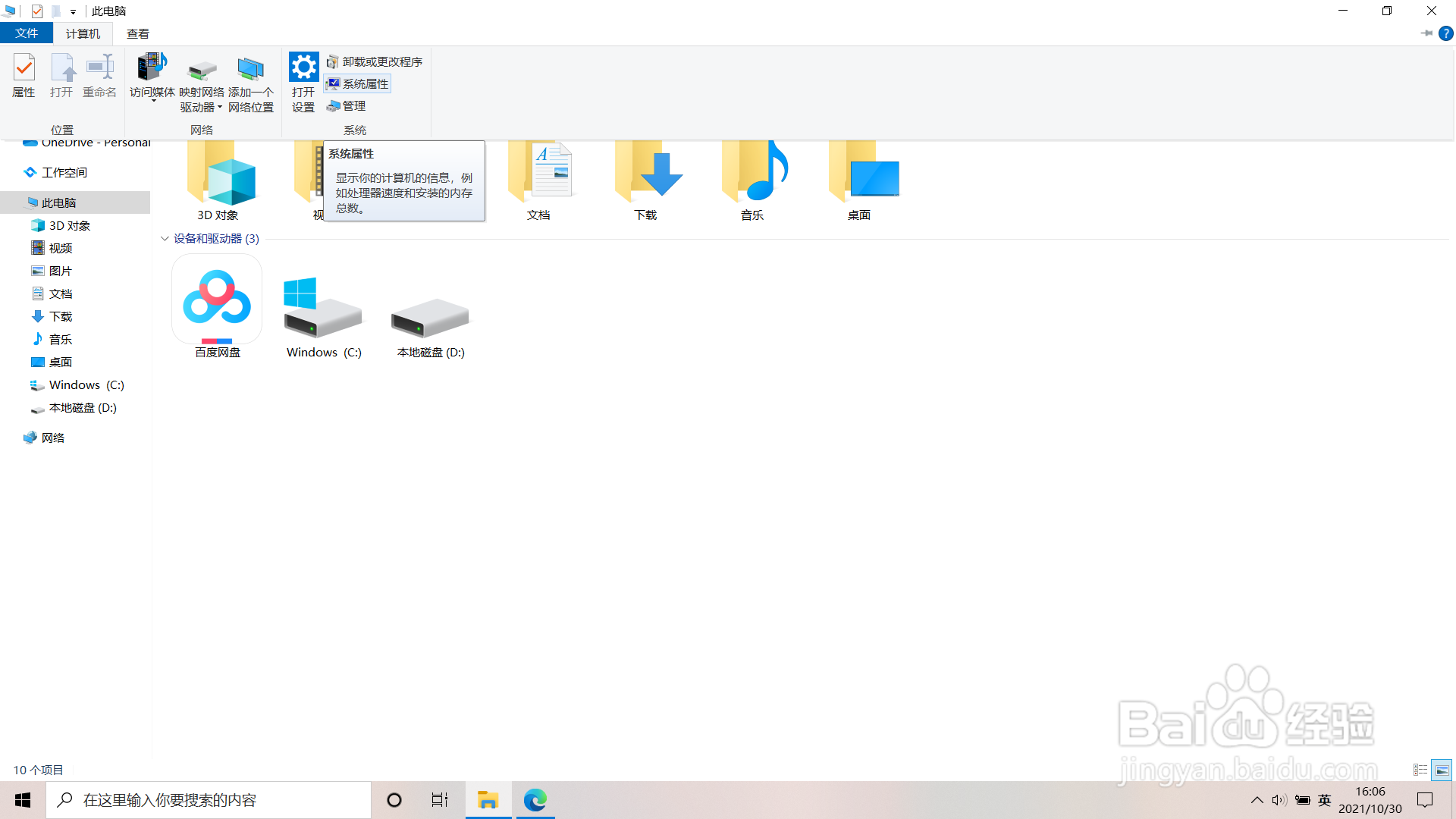 2/3
2/3点击系统保护
在之后进入页面找到右边系统保护选项,点击进入。
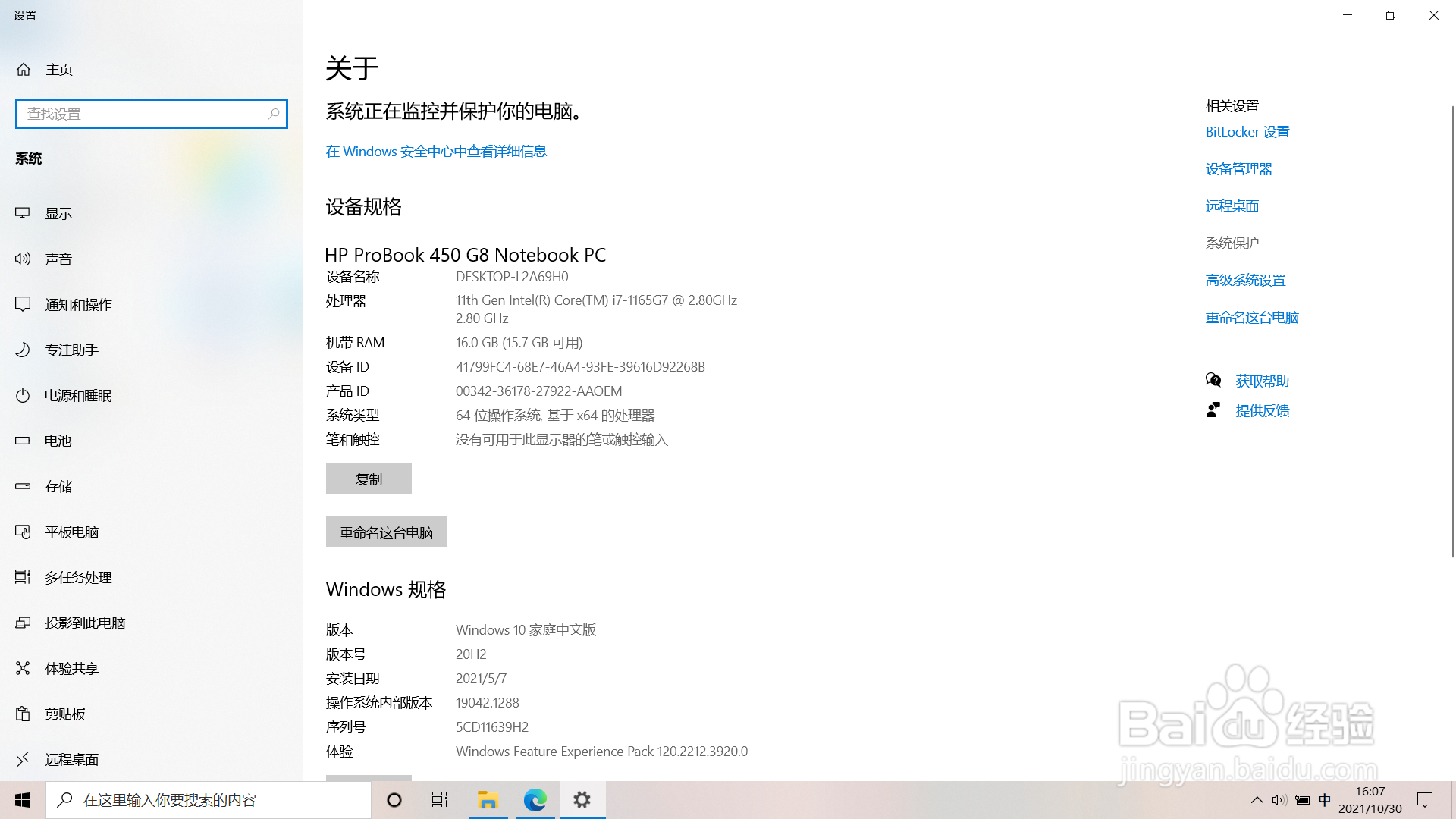 3/3
3/3点击系统还原
在之后自动出现的页面,找到系统保护下面的系统还原选项,点击即可还原系统了。
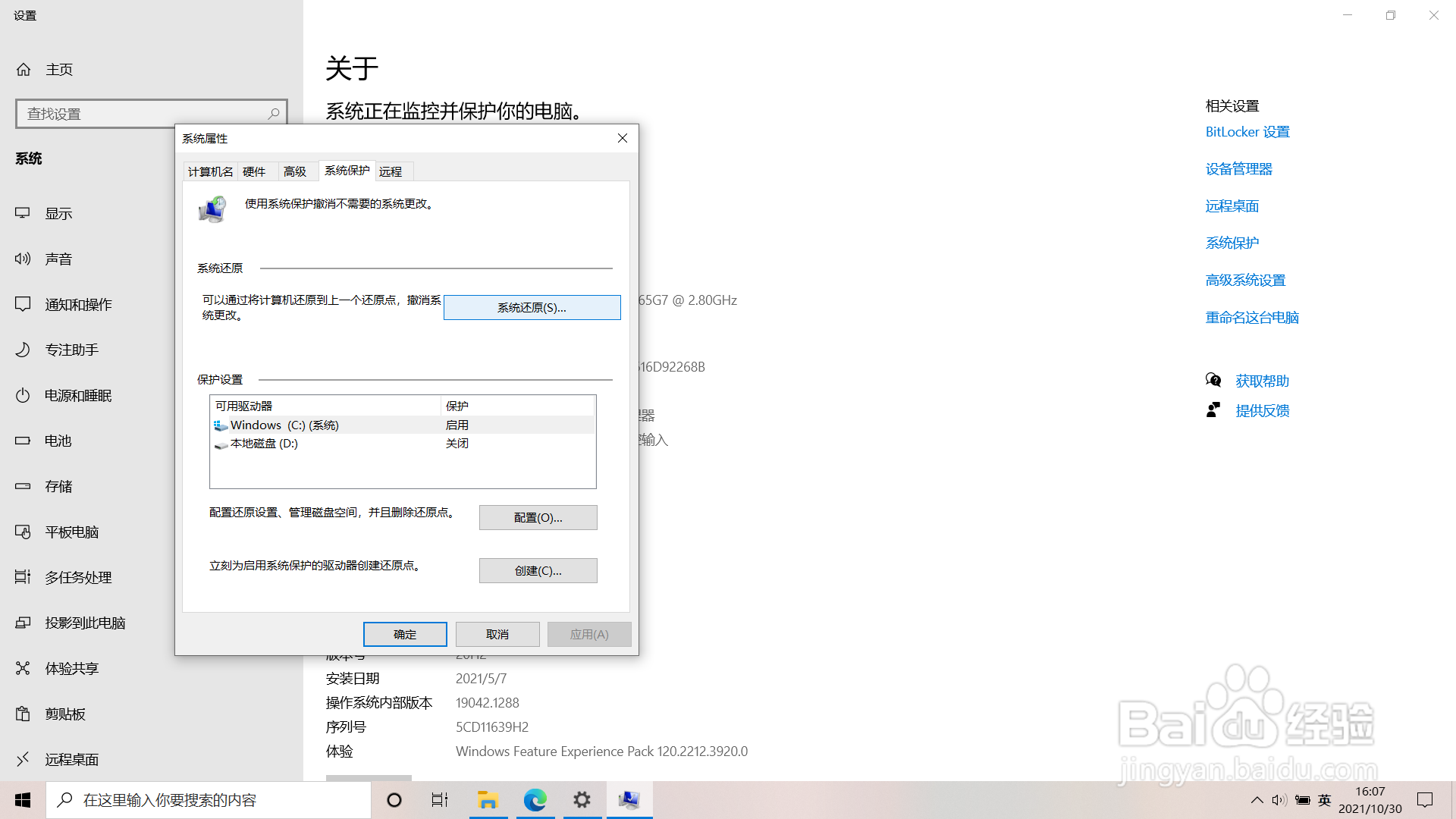
版权声明:
1、本文系转载,版权归原作者所有,旨在传递信息,不代表看本站的观点和立场。
2、本站仅提供信息发布平台,不承担相关法律责任。
3、若侵犯您的版权或隐私,请联系本站管理员删除。
4、文章链接:http://www.1haoku.cn/art_342390.html
上一篇:电脑如何查找自己的企鹅号主页?并复制主页链接
下一篇:抖音怎么种植水果
 订阅
订阅